よくあるご質問
回答
「Sharp Remote Operation for Work」で自分宛てに送信するメールアドレスを設定する方法を記載いたします。
設定しておくと、スキャン送信時に自分宛てに送信内容を受け取ることができます。
下記の手順はMX-3661を例に記載しています。
◎ メモ
「Sharp Remote Operation for Work」 を利用するには、複合機とモバイル端末はインターネット接続が必要となります。インターネット未接続では使用できません。
1.自分宛てに送信するメールアドレスを設定する
1.モバイル端末で「Sharp Remote Operation for Work」を起動します。

2.ホーム画面が表示されますので、[設定]をタップします。
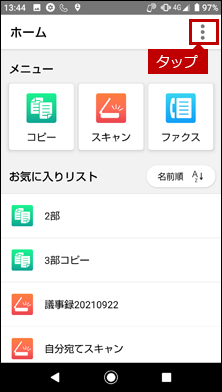
3.設定画面が表示されますので、[アプリケーション設定]をタップします。
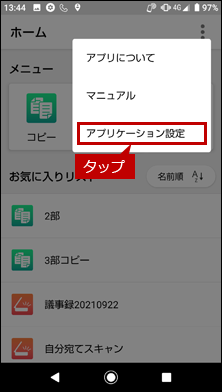
4.アプリケーション設定画面が表示されますので「自分宛てのメールアドレス設定」にメールアドレスを入力します。
連絡先の例)myself001@example.co.jp
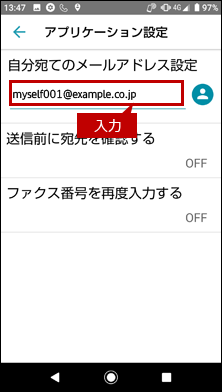
◆ アドレス帳から選択する場合
1.[アドレス帳選択]アイコンをタップします。
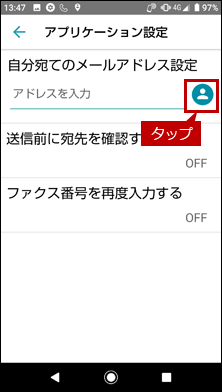
2.連絡先選択画面が表示されますので、連絡先をタップします。
連絡先の例)myself001@example.co.jp
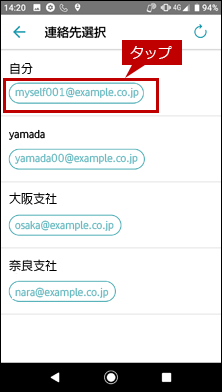
◎ メモ
選択先は1件のみ選択できます。
これで、自分宛てに送信するメールアドレスを設定することができました。
2.スキャン送信内容を自分宛てに送信できるようにする
1.ホーム画面で、[スキャン]をタップします。
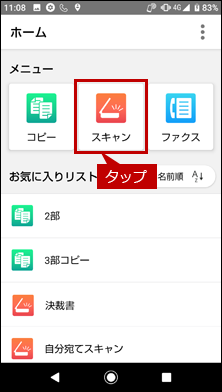
2.スキャン操作画面が表示されますので、[自分宛てに送信]をタップします。
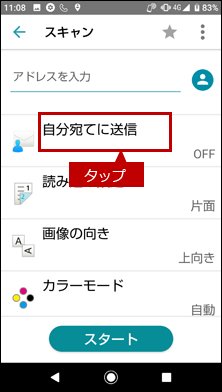
3.「自分宛てに送信」が表示されますので、[ON]をタップします。
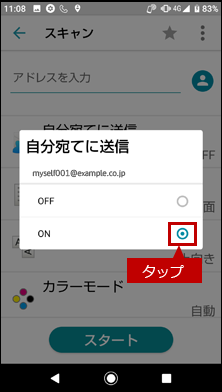
4.スキャン操作画面に戻りますので、「自分宛てに送信」が「ON」になっていることを確認します。
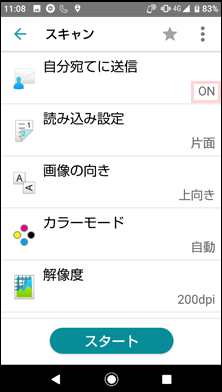
これで、自分宛てにスキャン送信内容を受け取ることができます。
関連キーワード
Sharp Remote Operation for Work / 自分のメールアドレスを登録 / 自分宛てに送りたい / 複合機連携
各製品のよくあるご質問トップに戻る
更新日:2021年10月25日